QR코드 만들기, 전혀 어렵지 않습니다. 카카오톡 흔들어서 QR코드 스캔하는 법에 이어서 오늘은 네이버에서 QR코드 만드는 방법을 써보려고 합니다. 카카오톡 흔들기 기능이 정말 간단하게 QR코드 체크인할 수 있어서인지 네이버도 이제 흔들어서 QR코드 체크인을 할 수 있게 만들었더라고요. 처음 만드시는 분도 따라 하기만 하면 쉽게 만들 수 있습니다.
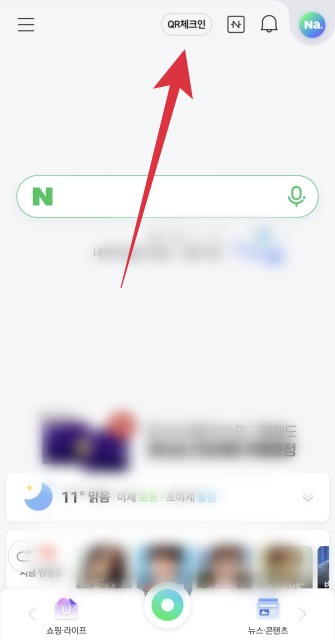
QR코드 만들기 - 따라하면 끝! (네이버 편)
QR코드 만들기 네이버 편을 시작해 보겠습니다. 우선 핸드폰에서 네이버 어플로 들어가면 상기와 같은 네이버 메인 화면을 만날 수 있습니다. 요즘 어딜 가나 QR코드 체크인을 요구하는 곳이 많아져서 네이버도 메인화면에 QR체크인 바로가기 메뉴를 만들어 두었습니다 QR체크인을 클릭해주세요.
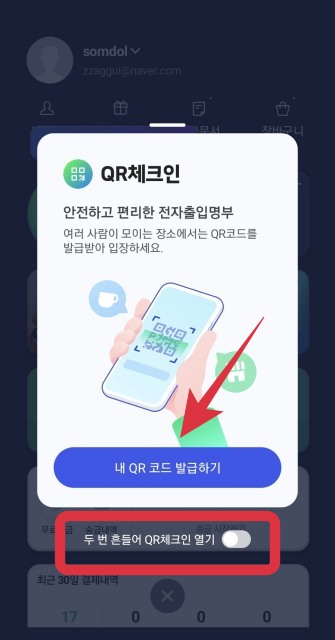
QR코드 처음 만드는 분들은 위와 같은 화면을 만나게 됩니다. 여기서 내 QR코드 발급하기 메뉴를 누르시면 되지만 그 전에~! 편리하게 사용할 수 있는 기능 하나를 더 체크하도록 하겠습니다. 빨간 박스로 표시한 '두 번 흔들어 QR체크인 열기'를 눌러서 기능을 켜 두시는 것이 편리합니다. QR코드를 만들어 두기만 하면 네이버 어플을 두 번 흔들어 QR 코드를 바로 불러낼 수 있거든요. (카카오톡 흔들기 기능을 그대로 가져온 것 같습니다.)
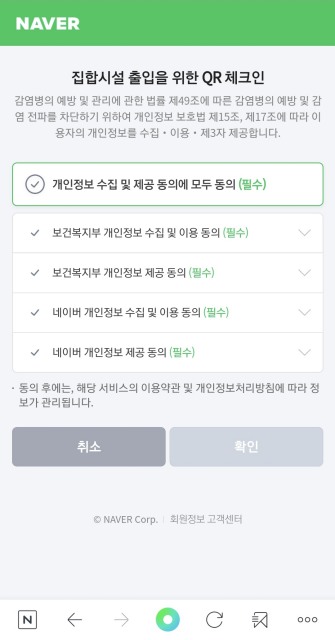
QR코드 발급하기 메뉴를 누르면 개인정보 수집 및 제공 동의에 동의하는 화면이 나옵니다. 모두 필수 메뉴이기 때문에 전체 다 체크하고 확인을 누릅니다. QR체크인 자체가 누가 언제 이곳을 다녀갔는 지 기록하는 수단이기 때문에 어쩔 수 없이 개인정보가 제공될 수밖에 없는 것 같습니다.
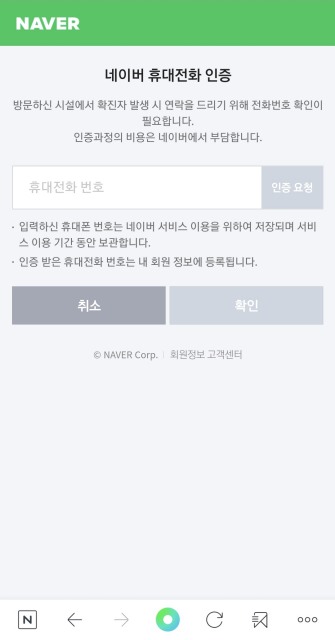
방문한 곳에서 확진자 발생 시 연락을 드리기 위하여 전화번호 확인이 필요합니다. 이 전화번호 인증은 한달에 한 번만 새롭게 하시면 됩니다. 매번 QR체크인할 때마다 인증할 필요는 없답니다. 휴대전화 번호를 입력하고 인증 요청 버튼을 눌러서 인증번호를 받으시면, 그대로 입력해 주시면 됩니다.
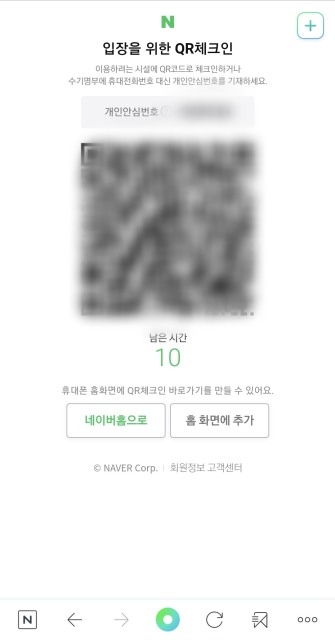
휴대폰 번호 인증까지 완료되면 바로 이렇게 QR코드 만들기 끝이 납니다. 정말 쉽죠? 이제 QR코드 만들기 끝이기 때문에 언제든 네이버 어플로 들어가셔서 QR체크인 메뉴를 누르시면 됩니다. 더 쉽게는 네이버를 켠 다음 핸드폰을 두 번 흔들면 QR코드가 자동으로 나오게 될 것입니다. 아까 그 기능을 켜 두었으니까요~! 펜으로 개인 정보를 기록할 필요 없이 편리하게 QR코드 발급받으셔서 체크인하시기 바랍니다.
혹시 네이버 말고 카카오톡 흔들기로 QR코드 만들기 희망하시는 분은 아래 이전 글을 참조해주세요.
[기타정보서랍] - QR코드 체크인 카카오톡 흔들기로 쉽게!
QR코드 체크인 카카오톡 흔들기로 쉽게!
QR코드 체크인이 일상이 된 요즘 가끔 귀찮을 때가 있는데요. 카카오톡 신박한 기능으로 쉽게 QR코드 체크인을 할 수 있어서 소개해드리고자 합니다. 카카오톡을 흔들기만 해도 QR코드가 딱! 나오
lifeseolap.tistory.com
이상으로 QR코드 만들기 - 따라 하면 끝! 네이버 편을 알려드렸습니다. 사실상 핸드폰 인증만 거치면 바로 발급되기 때문에 전혀 어렵지 않습니다. 식당에 입장하셔서 하려면 마음이 조급해지니까 시간 되실 때 집에서 미리 발급받아 두셨다가, 식당에 가셔서는 두 번 화면을 흔들어서 바로 QR코드 보여주고 입장하시기 바랍니다. 어서 이 어려운 시기가 지나서 개인 정보를 남기지 않고도 자유롭게 가고 싶은 곳을 갈 수 있는 세상이 왔으면 좋겠네요....
https://lifeseolap.tistory.com/76
꽃검색 하는 법, 완전 쉬움
꽃검색 하는 법, 카메라를 통해 완전 쉽게 하는 방법을 알려 드리겠습니다. 꽃 이름 검색을 쉽게 할 수 있는 방법을 부모님께서 알고 싶어 하셔서 보았더니 다음, 네이버 사이트를 통해 아주 간
lifeseolap.tistory.com